Mit Alt + Tab können Sie schnell zwischen allen geöffneten Programmen und Apps in Windows wechseln. Die Verwendung der Tastatur zur Ausführung einer Aufgabe auf einem Computer kann effizienter sein als die Verwendung einer Maus oder eines anderen Zeigegeräts. Das Umschalten zwischen Alt und Tab ist eine der am häufigsten verwendeten Tastenkombinationen.

Lifewire / Maritsa Patrinos
Die Anweisungen in diesem Artikel gelten für Windows 10, Windows 8 und Windows 7.
Verwenden Sie Alt + Tab, um mit Leichtigkeit zwischen geöffneten Programmen zu wechseln
Alt + Tab-Umschaltung zeigt Miniaturbilder der geöffneten App-Fenster auf Ihrem Computer an. Wählen Sie eine Miniaturansicht aus, um dieses Fenster zum aktiven Fenster auf dem Bildschirm zu machen.
Sie können auch die Tasten Win + Tab Verknüpfung zum Wechseln zwischen geöffneten Fenstern.
-
Öffnen Sie mindestens zwei Fenster. Dies können Programme, Apps, Dateien oder Browserfenster sein.
-
Drücken und halten Sie die Andere Taste auf der Tastatur drücken und loslassen Tab Taste und halten Sie die Taste gedrückt Andere Key.
Halten Sie weiter die Andere Taste während der Arbeit mit dem Fenster Alt + Tab Fast Switching.
-
Das Fenster Alt + Tab Fast Switching wird in der Mitte des Bildschirms angezeigt und enthält ein Symbol für jedes aktuell geöffnete Fenster.
Lassen Sie die Taste los, um das Fenster Alt + Tab Fast Switching zu schließen Andere Key.
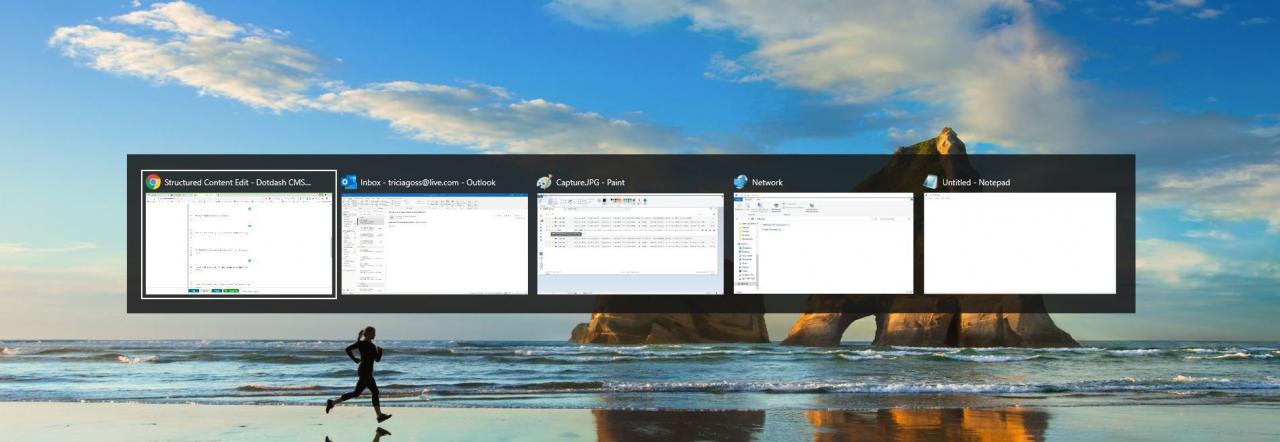
-
Presse Tab um das Fenster hervorzuheben, das Sie auf dem Bildschirm anzeigen möchten, und das aktive Fenster zu erstellen. Jedes Mal, wenn Sie drücken Tabwird die Hervorhebung von links nach rechts verschoben.
-
Drücken Sie, um die Richtung des Markierungsfelds umzukehren und von rechts nach links zu verschieben Umschalt + Alt.
Eine andere Möglichkeit, zwischen Miniaturbildern zu wechseln, besteht darin, die Pfeiltasten auf der Tastatur zu verwenden.
-
Befreit das Andere Taste und Windows wechseln zum markierten Fenster.
Alt + Tab in Reverse
Wenn Sie an dem gewünschten Fenster vorbeigehen, drücken Sie nicht die Taste Tab Schlüssel zum Durchlaufen der geöffneten Fenster. Verwenden Sie die Umschalt + Tab Tastaturkürzel zum Auswählen von Fenstern in umgekehrter Reihenfolge.

